使用过Tableau的同志们都知道在Tableau不能做出如下类似excel的组合图:(其实之前看到过用Tableau可以做出如下图,但是比较麻烦)
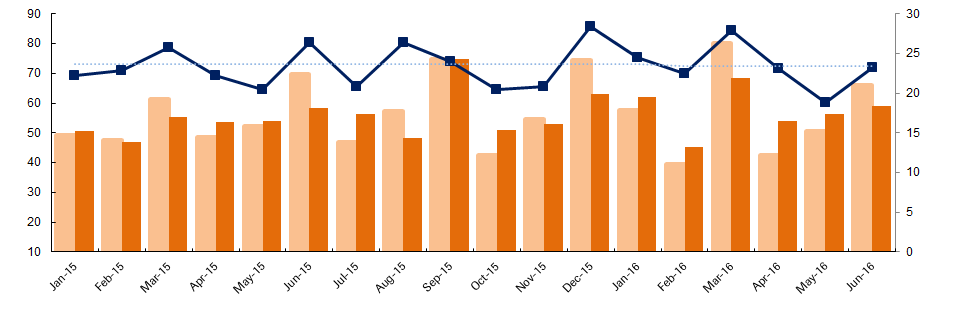
不能完全做出一模一样的图形,或许我们可以变通一下,只要能够同样的效果,没必要花费很大力气做一个完全一样的,下面我把我个人经常用来替代这种图的办法分享一下:
也是柱线组合图:
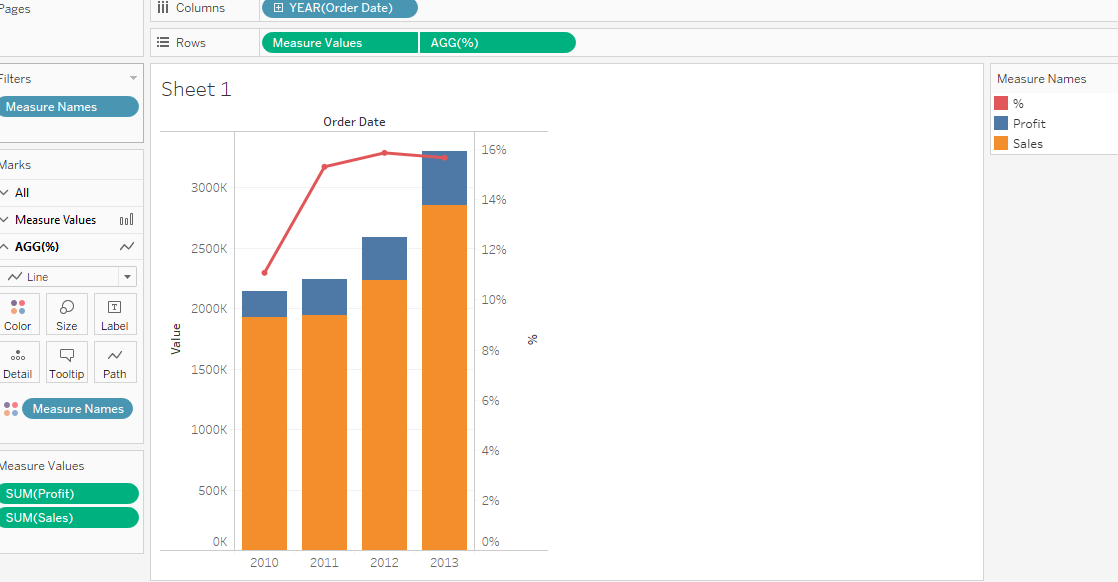
把profit和sales堆叠起来,用不同的颜色区分,但是这种往往会被质疑,为什么要类加起来,我们是看不同年份的利润和销售,最好能用两根不同的从0点开始的柱形图表示,所以我们在坐如下的处理,只要把堆叠关闭,改变柱子的大小,又有不同的效果。
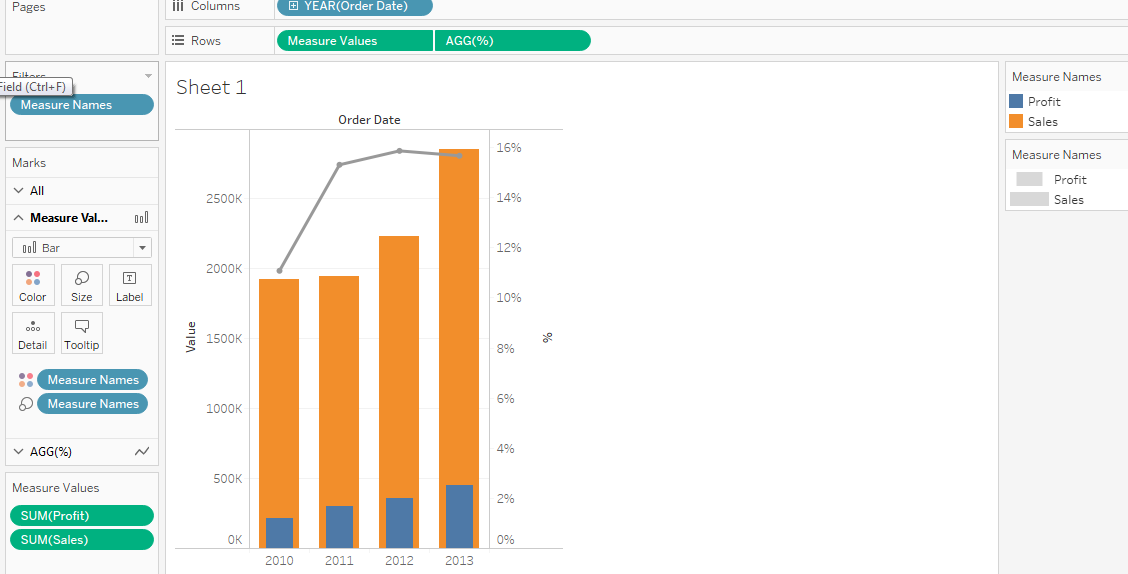
这个是不是好点了,不同的柱子表示利润和销售,我们只是把堆叠关闭,同时把MeasureName拖放到size上,调整大小即可,这样是不是可以接受了?虽然不是那么
完美,但是起码要表示的效果有了。
有时候我们可以用另外一种图形去展示,但是或许不适合上图这种业务需求,如果要显示Target和Actual,可以用如下:
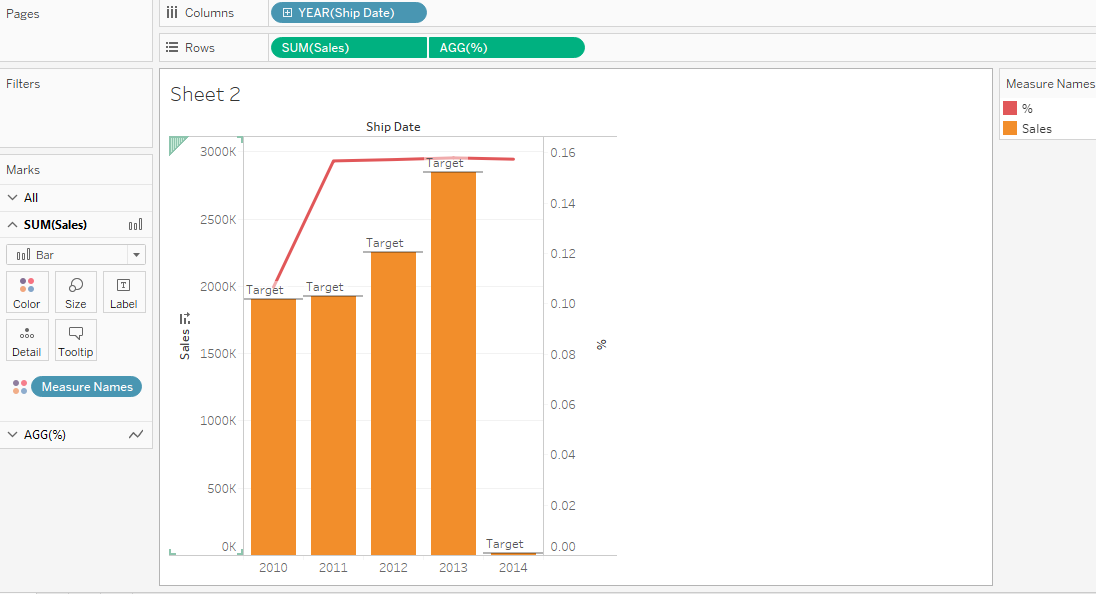
柱子表示Actual,灰色的线表示Target,这样可以明显的看出是否达标,我们也可以把这个图形稍微改造一下:
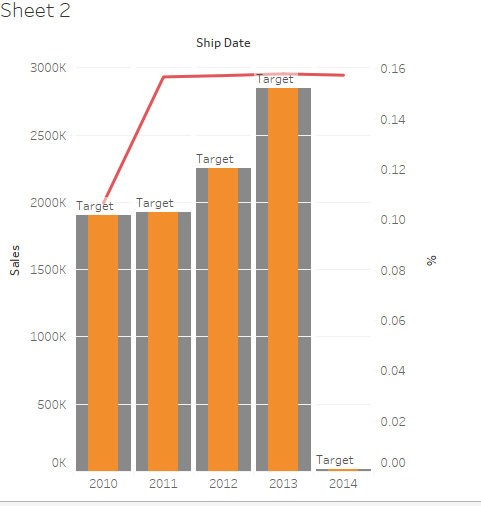
变成两个柱形,橙色是Actual, 灰色是Target, 但是不同于第一个,其实Target并不是柱形,给上图的线加了底色,使其看起来像柱形。
以上是我经常用方法,希望大家还有更好的方法,分享出来。